答案:VSCode设置编辑器支持高效键盘操作。通过Ctrl+,快速打开设置,利用@modified、@ext:、@tag:等筛选器精准搜索;用Tab、方向键导航,Space和Enter修改复选框、输入框及下拉菜单;Tab至齿轮图标按Enter重置修改项;可右键菜单复制路径或值;UI与JSON模式双向同步,可通过链接或命令面板切换,结合两者优势实现高效配置管理。
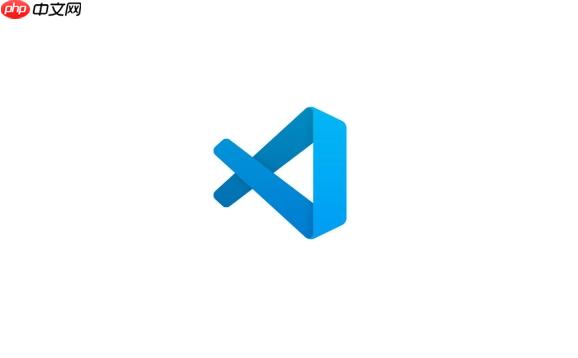
VSCode的设置编辑器UI,表面上看是个典型的图形界面,鼠标点点拖拖很方便。但说实话,很多时候我发现自己更倾向于用键盘,尤其是在调整一些常用或特定配置时。这里面确实藏着不少不那么显眼的快捷操作,它们能让你在不频繁切换鼠标和键盘的情况下,更流畅地管理你的开发环境。核心观点就是,即使是UI,也能玩出键盘流的效率。
在使用VSCode的设置编辑器时,我们往往会直觉性地去点击、去拖动。但实际上,很多操作都可以通过键盘来完成,而且速度更快。
首先,打开设置编辑器本身,最快的莫过于
Ctrl + ,
Cmd + ,
当你进入设置界面后,焦点通常就在搜索框里。这里就是隐藏操作的起点:
@modified
@ext:your-extension-id
@tag:editor
@
Tab
↑
↓
Enter
Space
Enter
Enter
Tab
Space
↑
↓
Enter
Tab
Enter
Tab
Shift + F10
Fn + Ctrl + F2
Enter
这些操作的组合,使得在VSCode设置UI中进行配置调整,即便不碰鼠标,也能保持相当高的效率。这其实是一种“隐藏”的交互模式,它需要你对键盘的掌控感更强一些。
在VSCode的设置海洋里,要找到某个特定的配置项,光靠眼睛扫或者模糊搜索,效率真的不高。我个人觉得,掌握一些高级搜索技巧,能让你事半功倍。
首先,
Ctrl + ,
Cmd + ,
接下来,就是搜索框里的魔法了:
font size
@modified
@modified
@ext:
@ext:esbenp.prettier-vscode
@tag:
@tag:editor
@tag:terminal
@tag:performance
@modified @tag:terminal
@ext:some.extension save
搜索结果出来后,别忘了用
↑
↓
Enter
搞定搜索和定位后,下一步自然就是修改和重置了。在VSCode的设置UI里,虽然看起来都是图形化控件,但很多时候用键盘操作反而更直接,尤其是当你已经通过键盘导航到目标设置项时。
我来分享一些我常用的小技巧:
Tab
Space
editor.minimap.enabled
Space
Enter
editor.fontSize
Enter
Tab
Space
↑
↓
Enter
files.eol
Tab
Enter
Enter
这些键盘操作的组合,使得在设置UI中进行修改和重置,变得异常高效。你不需要频繁地在键盘和鼠标之间切换,从而保持了编辑的连贯性。
VSCode的设置系统,除了我们常用的UI界面,背后其实都是JSON文件在支撑。理解这两种模式的切换和同步,对于高级用户来说,是提升效率和解决问题的重要一环。我个人觉得,这两种模式各有千秋,懂得如何灵活运用,能让你对VSCode的掌控力更上一层楼。
settings.json
settings.json
Ctrl + Shift + P
Cmd + Shift + P
Open User Settings (JSON)
Open Workspace Settings (JSON)
settings.json
settings.json
settings.json
.vscode/settings.json
Open User Settings (JSON)
Open Workspace Settings (JSON)
总的来说,JSON模式提供了更深层次的控制和灵活性,而UI模式则提供了更直观和易于理解的交互。熟练地在这两者之间切换,并利用它们各自的优点,是成为VSCode高手的必经之路。我通常会用UI来探索新设置,然后用JSON来微调或批量管理。
以上就是VSCode的设置编辑器UI有哪些隐藏的快捷操作?的详细内容,更多请关注php中文网其它相关文章!

每个人都需要一台速度更快、更稳定的 PC。随着时间的推移,垃圾文件、旧注册表数据和不必要的后台进程会占用资源并降低性能。幸运的是,许多工具可以让 Windows 保持平稳运行。




Copyright 2014-2025 https://www.php.cn/ All Rights Reserved | php.cn | 湘ICP备2023035733号